時間:2023-09-17 來源:互聯網 瀏覽量:
win10怎麼改動態ip地址,在使用Win10係統的電腦時,有時我們會遇到網絡連接不穩定的情況,這可能是因為我們的IP地址設置不正確,而動態IP地址的設置可以幫助我們解決這個問題。如何在Win10係統中改動態IP地址呢?下麵將為大家介紹一下具體的操作方法。通過簡單的設置,我們可以輕鬆地將電腦的IP地址改為動態,從而提升網絡連接的穩定性和流暢度。
步驟如下:
1.首先找到WIN10係統電腦桌麵的【網絡】圖標,接著鼠標右鍵點擊該圖標。之後再點擊【屬性】按鍵。
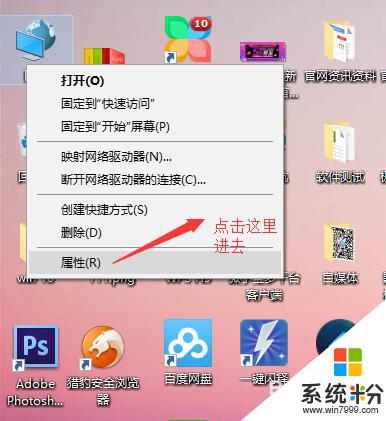
2.此時會彈出【網絡和共享中心】頁麵,接著找到連接區域後點擊無線網絡或本地連接。
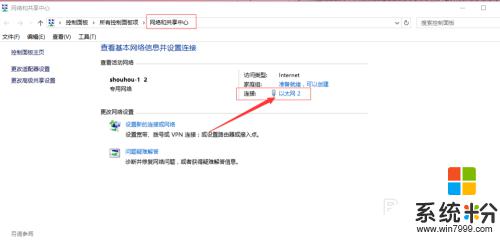
3.這時會彈出【網絡連接狀態】對話框,接著再次點擊對話框中的【屬性】。
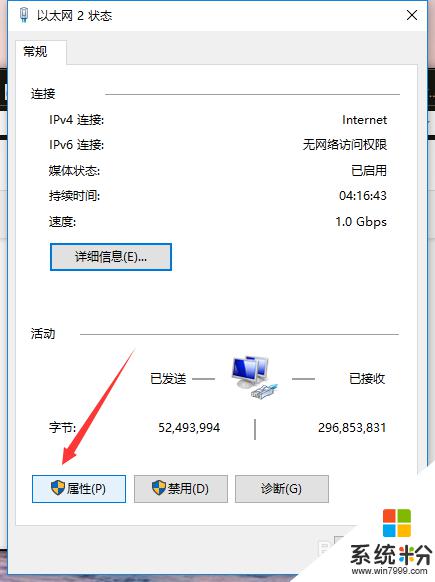
4.接著再在【屬性】對話框中找到【Internet 協議版本4】並進行點擊。
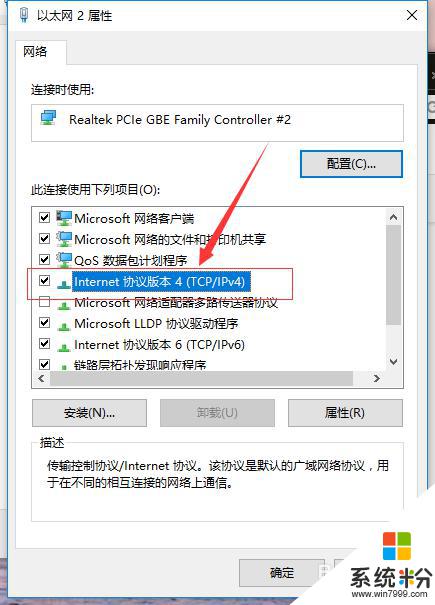
5.最後再在【Internet 協議版本4屬性】對話框中設置【自動獲得IP地址】,這樣電腦就修改為動態IP了。
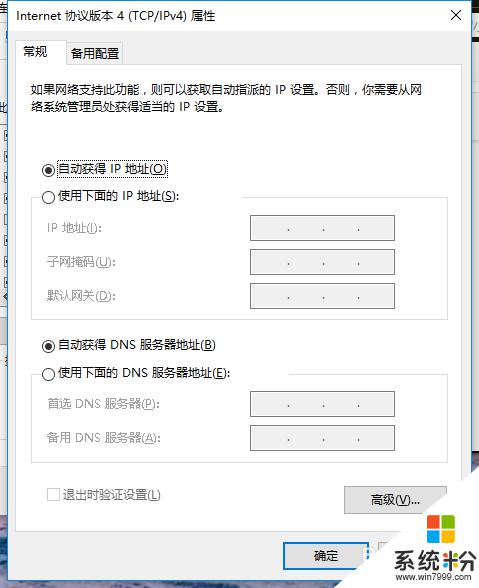
6.當然很多從事爬蟲工作的夥伴,用這個方法太過浪費時間。那麼則可以自建代理ip或者使用代理服務太陽ip軟件之類的。
以上就是win10如何更改動態IP地址的全部內容,如果您還有不清楚的地方,可以參考小編的步驟進行操作。希望這篇文章對您有所幫助!